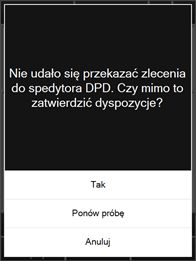Aby rozpocząć realizację wydania z systemu ERP należy wejść na listę wydań i kliknąć w daną dyspozycję.
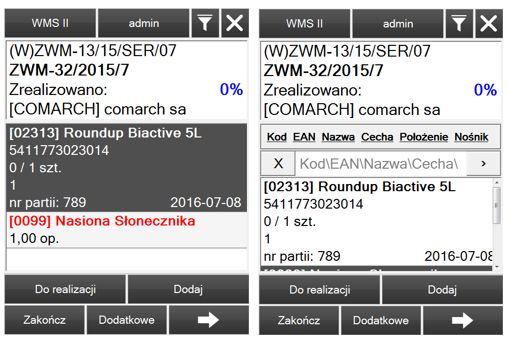
1. Realizacja pozycji
Domyślny schemat kroków podczas realizacji wydania magazynowego z systemu ERP wygląda następująco:

Jeśli włączona jest obsługa jednostek logistycznych – szczegółowy opis w artykule Jednostki logistyczne
Schemat zostaje uzupełniony o cztery kroki, które następują po wyborze położenia:
- Potwierdzenie kodu jednostki logistycznej
- Potwierdzenie typu jednostki logistycznej
- Wybór parametrów jednostki logistycznej (jeśli takowe zostały przypisane do danego typu jednostki logistycznej – opcja dostępna z poziomu przycisku [Dodatkowe])
- Wydruk etykiety logistycznej – opcja dostępna z poziomu przycisku [Dodatkowe]
Po znalezieniu wyszukiwanej pozycji otworzy się okno z pytaniem czy rozpocząć proces realizacji danej pozycji.
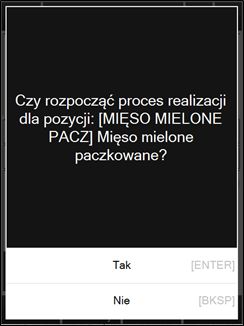
Jeżeli towar znajduje się na znanym położeniu, wówczas zostanie wyświetlone okno z informacją o potwierdzeniu położenia, z którego zostanie pobrany zasób. Istnieje możliwość pobrania innego zasobu, jeżeli towar znajduje się na innych położeniach (o ile nie zostały one zakazane dla operatora).
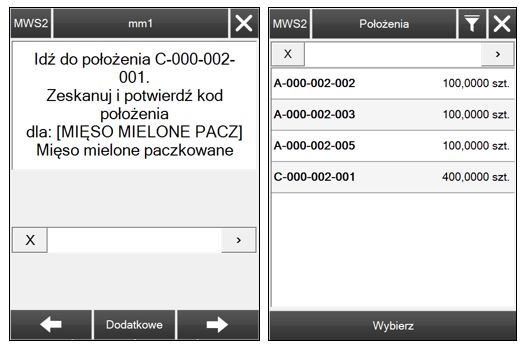
Po potwierdzeniu kodu artykułu, gdy na pozycję został pobrany zasób leżący na jednostce logistycznej, istnieje możliwość wydruku etykiety takiej jednostki. Wydruk możliwy jest po potwierdzeniu kodu artykułu i kodu jednostki. Aby dokonać wydruku należy kliknąć [Dodatkowe], co spowoduje wyświetlenie listy, która umożliwia wybranie opcji „Wydruk etykiety logistycznej”. W przypadku posiadania kilku szablonów etykiet system poprosi o wskazanie jednej z nich.
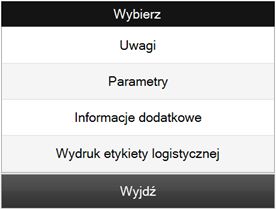
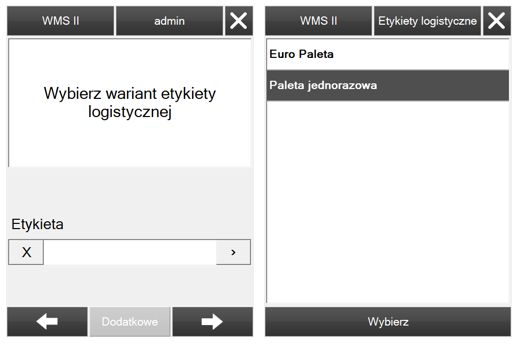
Następnie zostanie otwarte okno gdzie należy wybrać drukarkę, na której ma zostać wydrukowana etykieta. Należy w nim również określić liczbę drukowanych egzemplarzy oraz sposób wydruku.
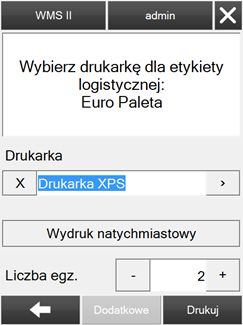
W następnym kroku należy potwierdzić cechy dostawy towaru, którego wydanie jest aktualnie realizowane. Jeżeli przy przyjęciu towaru (dostawie) nie została przypisana wartość cechy, to wartość ta będzie nieokreślona.
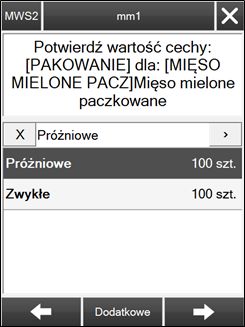
W przypadku, gdy dostawa towaru została oznaczona datą ważności, to należy potwierdzić datę ważności zasobu, z którego będzie wydawany towar. Istnieje możliwość filtrowania danych po dacie, wówczas należy w filtrze wpisywać datę w formacie RRRR-MM-DD lub MM/DD/RRRR.
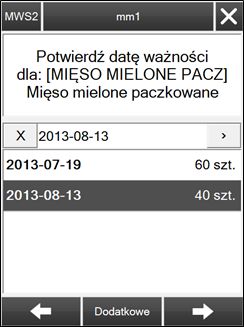
Kolejnym krokiem jest wpisanie ilości zasobu, którego wydanie zostanie zrealizowane. Domyślnie podczas realizacji danej pozycji podpowiada się cała zadysponowana ilość. W przypadku reedycji pozycji w kroku tym może podpowiedzieć się inna ilość zależna od ustawień aplikacji. Jeżeli towar posiada jednostkę pomocniczą, to będzie ona także widoczna. Podczas reedycji Operator będzie mógł przyjąć mniej towaru, niż zadysponowano, a także więcej w przypadku włączenia nadrealizacji.
Zwiększanie ilości wydawanego zasobu realizuje się poprzez naciśnięcie przycisku ![]() .
.
Zmniejszenie ilości wydawanego zasobu realizuje się poprzez naciśnięcie przycisku ![]() .
.
Ilość można wprowadzić także bezpośrednio w pole numeryczne.
Naciśnięcie przycisku ![]() spowoduje przejście do następnego kroku.
spowoduje przejście do następnego kroku.
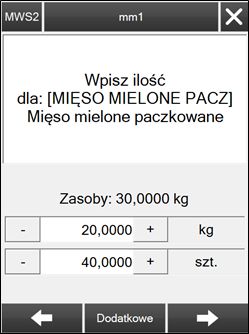
Po potwierdzeniu ilości wyświetlone zostanie okno wydruku partii towaru, które konfigurujemy w ten sam sposób, co etykietę jednostki logistycznej. W zależności od ustawień krok ten może zostać pominięty.
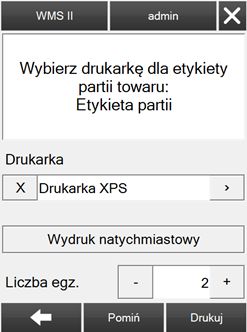
Po wyborze wydruku lub jego pominięciu i zatwierdzeniu ilości wydawanego towaru, wyświetli się komunikat z potwierdzeniem realizacji pozycji.
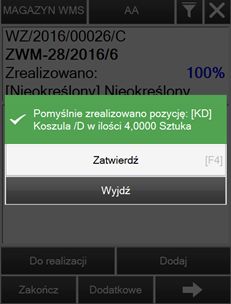
W przypadku wpisania ilości mniejszej niż zadysponowana pojawi się okno z pytaniem czy kontynuować dalszą realizację tej pozycji.
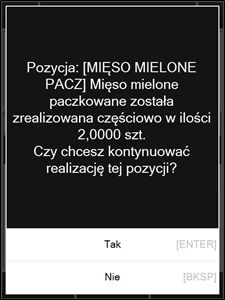
Po zrealizowaniu pozycji automatycznie zostanie podniesiona kolejna pozycja z listy do realizacji.
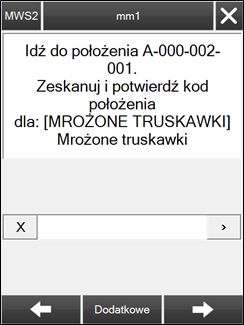
Aby wyjść do listy pozycji wydania magazynowego należy nacisnąć na przycisk ![]() lub
lub ![]() . Otworzy się wówczas okno z pytaniem czy przerwać proces realizacji pozycji. Należy potwierdzić swój wybór.
. Otworzy się wówczas okno z pytaniem czy przerwać proces realizacji pozycji. Należy potwierdzić swój wybór.
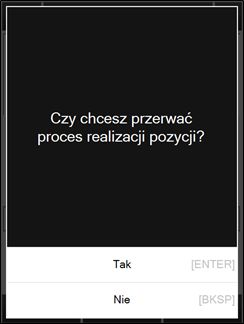
Na liście pozycji domyślnie będą widoczne tylko pozycje, które zostały do realizacji. Aby pokazać także zrealizowane pozycje należy nacisnąć na przycisk ![]() . Naciśnięcie przycisku zmieni widoczność pozycji na
. Naciśnięcie przycisku zmieni widoczność pozycji na ![]() .
.
Będąc w tym oknie istnieje możliwość filtrowania pozycji po: kodzie, EANie, nazwie, cesze, położeniu i jeśli obsługa jednostek logistycznych jest włączona – nośniku. Jeżeli widoczne są pozycje tylko do realizacji, a w pole wyszukiwania wprowadzi się pozycję już zrealizowaną, to zostanie ona odnaleziona, a filtr wyświetlania pozycji automatycznie przełączy się na [Wszystkie].
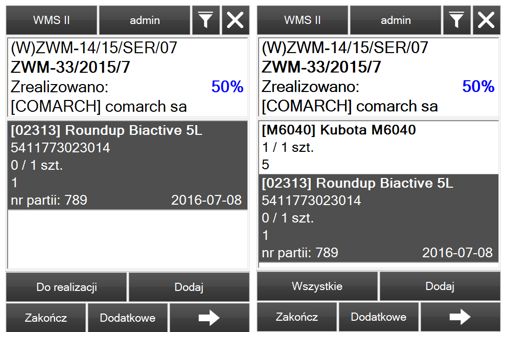
Aby zakończyć pracę z dyspozycją należy nacisnąć na przycisk ![]() .
.
Jeżeli jakaś pozycja została zrealizowana, a dyspozycja nie jest jeszcze zatwierdzona, to istnieje możliwość edycji pozycji, bądź jej szczegółów. W tym celu należy przełączyć filtr, aby widzieć wszystkie pozycje (zrealizowane i do realizacji). Kolejność kroków będzie taka sama jak przy pierwszej realizacji tej pozycji. Aby anulować pozycję już realizowaną należy w kroku z wybraniem ilości wpisać 0.
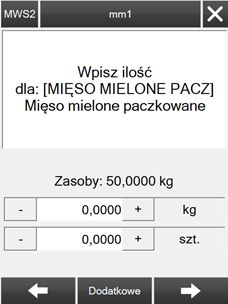
Po naciśnięciu na przycisk ![]() pojawi się okno z pytaniem czy przerwać proces realizacji pozycji. Aby anulować wydanie pozycji należy potwierdzić wybór.
pojawi się okno z pytaniem czy przerwać proces realizacji pozycji. Aby anulować wydanie pozycji należy potwierdzić wybór.
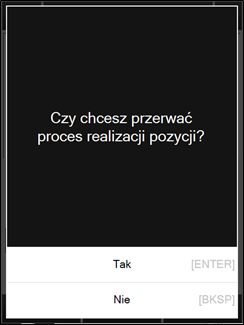
2. Obsługa wysyłek kurierskich oraz wagi optymalnej podczas realizacji dyspozycji
W przypadku skonfigurowania obsługi spedycji, podczas realizacji dyspozycji Wydania, lista pozycji będzie przedstawiała się następująco – Rys. poniżej. Więcej informacji na ten temat znajduje się w kategorii Spedycja
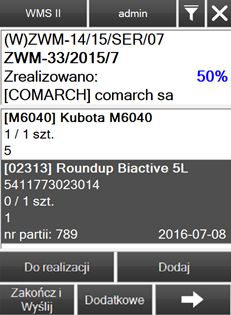
Po realizacji pozycji, naciśnięcie przycisku ![]() spowoduje zakończenie pracy z dyspozycją i utworzenie zlecenia wysyłki oraz przesłanie go do systemu informatycznego kuriera.
spowoduje zakończenie pracy z dyspozycją i utworzenie zlecenia wysyłki oraz przesłanie go do systemu informatycznego kuriera.
Kontrola wagi optymalnej
Zdefiniowane w Comarch WMS Zarządzanie parametry są wykorzystywane podczas realizacji dyspozycji wydań, odpowiadających zadanym warunkom.
Gdy podczas realizacji dyspozycji wydania operator skanuje kolejne towary, aplikacja Comarch WMS Magazynier kontroluje wagę tworzonej paczki. W zależności od konfiguracji kontrola ta może przybierać formę:
- blokady – nie pozwalając na przekroczenie określonej dla danego spedytora wagi optymalnej,
- ostrzeżenia – od wyboru operatora zależy czy zatwierdzi wysyłkę czy też będzie kontynuował skanowanie
dodając towar do przygotowanej paczki.
Magazynier zatwierdzając dyspozycję inicjuje automatyczne wysłanie zlecenia spedycji do kuriera, skąd w odpowiedzi pobierany jest numer listu przewozowego oraz plik wydruku etykiety transportowej spedytora, przekazywany na drukarkę (Rys. poniżej).
Dla niezrealizowanych pozycji wydania tworzy się odrębna dyspozycja, która w zależności od konfiguracji procesu może zostać od razu przypisana do danego magazyniera. Operator ten rozpoczyna jej dalszą realizację po przygotowaniu i oklejeniu poprzedniej paczki.
W przypadku, gdy aplikacja tylko ostrzega o limicie wagi (Rys. poniżej) – magazynier może jeszcze dołożyć coś do paczki, zanim zdecyduje się ją zamknąć i przesłać zlecenie do spedytora.
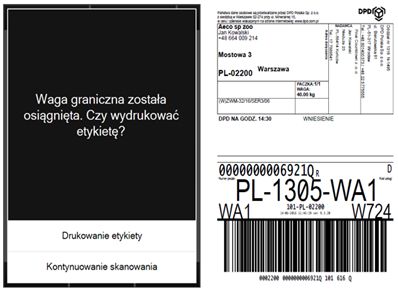
W przypadku nieudanej próby wysłania zlecenia wysyłki do spedytora (np. ze względu na brak połączenia), magazynier może skorzystać z opcji ponownego wysłania polecenia lub zatwierdzenia dyspozycji i połączenia ze systemem spedytora później – Rys. poniżej